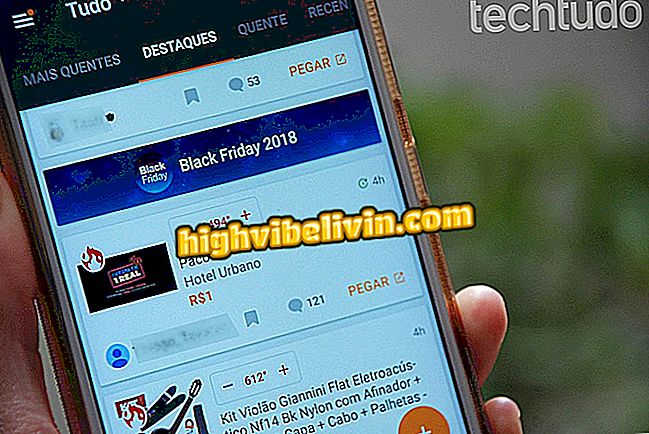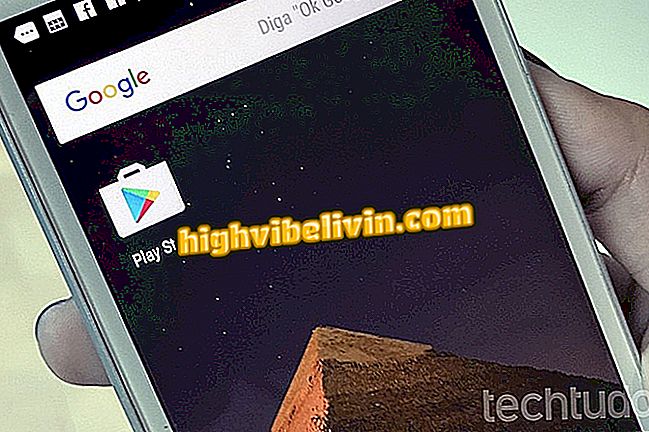Miten luodaan tehtäväluettelo Photorin avulla
Fotor-verkkopalvelu tarjoaa käyttäjille työkalut luoda omaa aktiviteettiluetteloa tietokoneella yksinkertaisella tavalla. Vapaa kaikille käyttäjille, ominaisuuden avulla voit muokata tyyliteltyjä laskentataulukoita, jotka auttavat sinua rentoutumaan kotitöitäsi tai päivittäistä työtäsi.
Voit luoda oman online-komentosarjan valitsemalla vain mallin ja lisäämällä henkilökohtaiset tiedot tulostamaan asiakirjan ja täyttämällä työn käsin. Jos haluat oppia, miten luodaan tehtävän laskentataulukko verkossa ilmaiseksi, tutustu valmistelemaanne opetusohjelmaan.
Valokuvien muokkaaminen tietokoneella ilman ohjelmien lataamista Photorin avulla

Opetusohjelma osoittaa, miten taidetta luodaan Instagramiin käyttämällä Fotor-palvelua
Vaihe 1. Avaa Photor ja valitse "Design" -vaihtoehto aloittaaksesi työkalun aloitusnäytön;

Toiminta, jolla avataan muokattavia taidemalleja Fotorin verkkopalvelussa
Vaihe 2. Valitse näytön oikeassa reunassa olevasta valikosta vaihtoehto "Etsi malleja", jotta pääset käsiksi Fotorin muokattaviin pyydystyyppihakutyökaluihin.

Toimenpide etsimään hammaspyörämallit Fotorin verkkopalvelussa
Vaihe 3. Kirjoita hakupalkissa sana "Planner" ja napsauta suurennuslasin kuvaketta aloittaaksesi haun;

Toimenpide etsiä suunnittelumalleja Fotorin online-palvelussa
Vaihe 4. Siirry malleihin ja napsauta sitä, jota haluat muokata;

Toiminta avata suunnittelumalli Fotorin online-palvelussa
Vaihe 5. Valitse tässä vaiheessa "Käytä tätä mallia" avataksesi mallin Photorin muokkaustyökalussa;

Toiminto avata tehtäväluettelomallin muokkaamiseksi online-Fotorin palvelussa
Vaihe 6. Käynnistä merkin muokkaustila napsauttamalla jotakin mallin tekstiä;

Toimenpide, jolla voit muokata tekstiä luettelomallissa verkkopalvelun Fotorin tehtäviin
Vaihe 7. Anna haluamasi teksti ja muuta muokkausasetuksia fonttien, muotoilun ja kirjainten koon muuttamiseksi.

Toiminta, jolla voit muokata tekstiä Fotorin verkkopalvelun taidemallissa
Vaihe 8. Tarkista mallin tausta ja napsauta sitten yläpalkissa näkyvää väriä.

Voit tarkastella taustavärivaihtoehtoja online-Fotor-palvelun tehtäväluettelomallissa
Vaihe 9. Valitse väri, jos haluat muuttaa tehtäväluettelon taustaa. Kun muokkaus on valmis, napsauta Tallenna-painiketta.

Toiminto, jolla muutetaan taustavärit online-Fotor-palvelun online-tehtäväluettelossa
Vaihe 10. Anna luettelon nimi, valitse asiakirjan muoto ja laatu. Tallenna sitten tiedosto "Lataa".

Toimi, jos haluat tallentaa tehtäväluettelomallin Fotorin online-palveluun
Valmiina. Nyt voit tulostaa tehtäväluettelon täyttääkseen sen käsin lyijykynällä tai kynällä.
Mikä on paras editori niille, jotka eivät voi varata Photoshopia? Jätä mielipiteesi foorumista.

Miten Photoshopin kuvan taustaa voidaan hämärtää